Sommario:
Punti chiave
- Microsoft ha annunciato una nuova app Windows che consente agli utenti di connettersi a Windows 365, desktop virtuale di Azure e PC remoti da qualsiasi dispositivo dotato di connessione Internet.
- L’app Windows funge da hub per i servizi di virtualizzazione del desktop e delle app di Microsoft, in modo simile a come l’app Microsoft 365 è un gateway per le app di produttività.
- L’app è disponibile per l’anteprima su Windows, macOS, iOS, iPadOS e browser Web ed è possibile accedervi tramite un browser Web o installarla da Microsoft Store o TestFlight. Attualmente richiede un account Microsoft aziendale o didattico, con potenziale disponibilità su Android in futuro.
All’evento Ignite 2023, Microsoft ha annunciato l’app Windows per iPhone, iPad, Mac e PC. L’app dal nome semplice consente agli utenti di connettersi a Windows 365, desktop virtuale di Azure, Microsoft Dev Box e PC remoti da qualsiasi luogo tramite una connessione Internet. L’app è ora disponibile per l’anteprima pubblica.
Windows è ora un’app desktop remoto per altri dispositivi
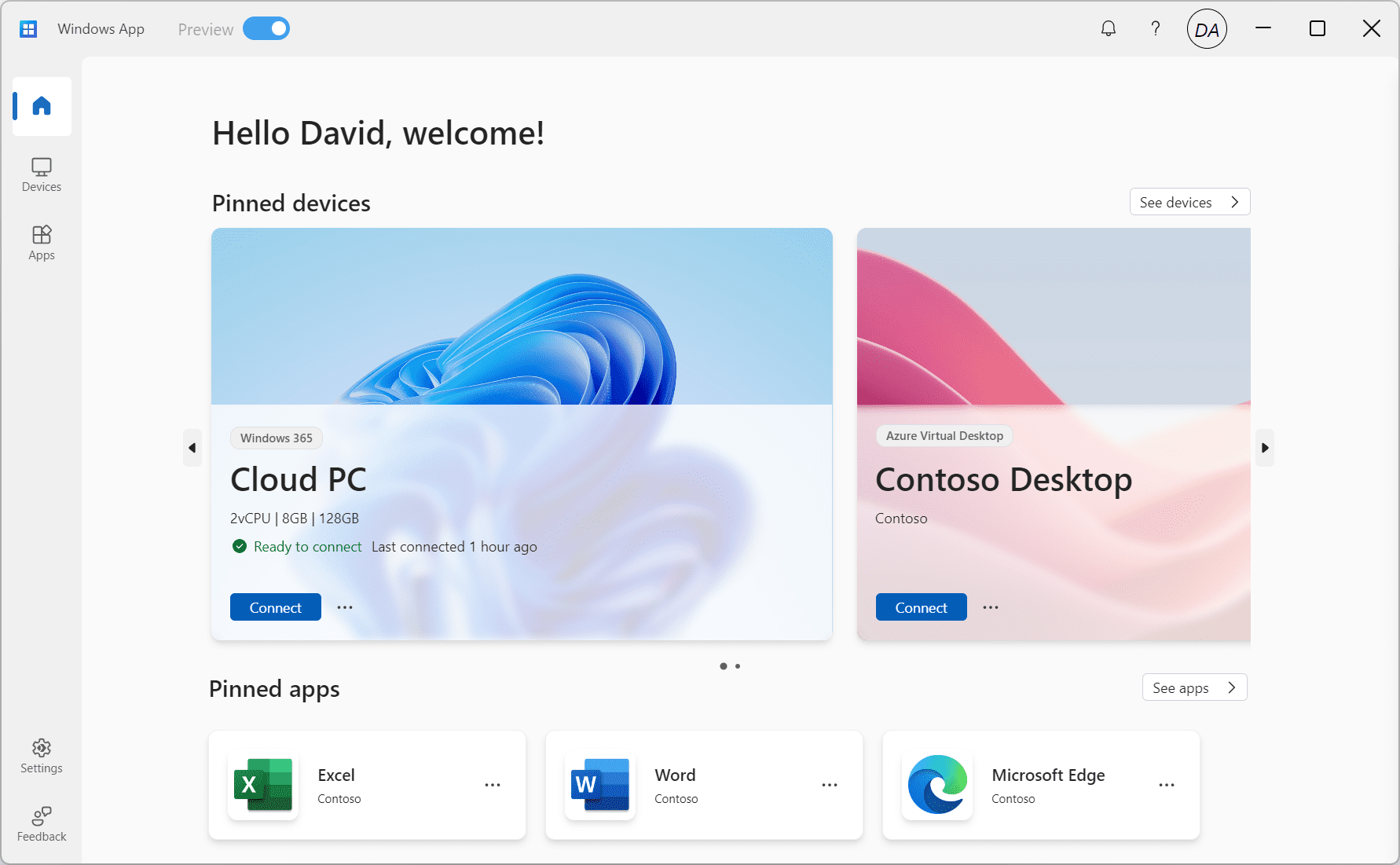 Immagine: Microsoft
Immagine: Microsoft
L’app Windows è progettata per consentire agli utenti di accedere al sistema operativo Microsoft attraverso diversi mezzi su vari dispositivi. L’app Windows è un hub per i servizi di virtualizzazione di desktop e app di Microsoft come Desktop virtuale di Azure, Windows 365 e Servizi Desktop remoto. Puoi pensarlo come se l’app Microsoft 365 fosse il gateway per tutte le tue app di produttività come Word, Excel e PowerPoint.
L’app Windows è disponibile in Anteprima per Windows, macOS, iOS e iPadOS e browser Web. Prima di lasciare l’anteprima, l’app potrebbe subire diverse modifiche per diventare una versione migliore di se stessa e servire meglio gli utenti. Al momento in cui scrivo, l’app non è disponibile su Android, ma ciò potrebbe cambiare in futuro.
Come utilizzare l’app Windows per connettersi a un sistema Windows remoto
Microsoft ha specificato i sistemi operativi su cui è possibile eseguire l’app Windows. Ma poiché puoi aprirlo tramite un browser Web, puoi aprire l’app Windows da qualsiasi luogo, purché il dispositivo possa eseguire un browser Web moderno.
Per aprire l’app Windows in un browser Web, visitare windows.cloud.microsoft. Puoi installare l’app Windows da Microsoft Store per dispositivi Windows o TestFlight per dispositivi Apple. Per il momento è possibile accedere solo con un account Microsoft aziendale o didattico. IL Documentazione dell’app Windows dettagli su come connettersi a diversi dispositivi.
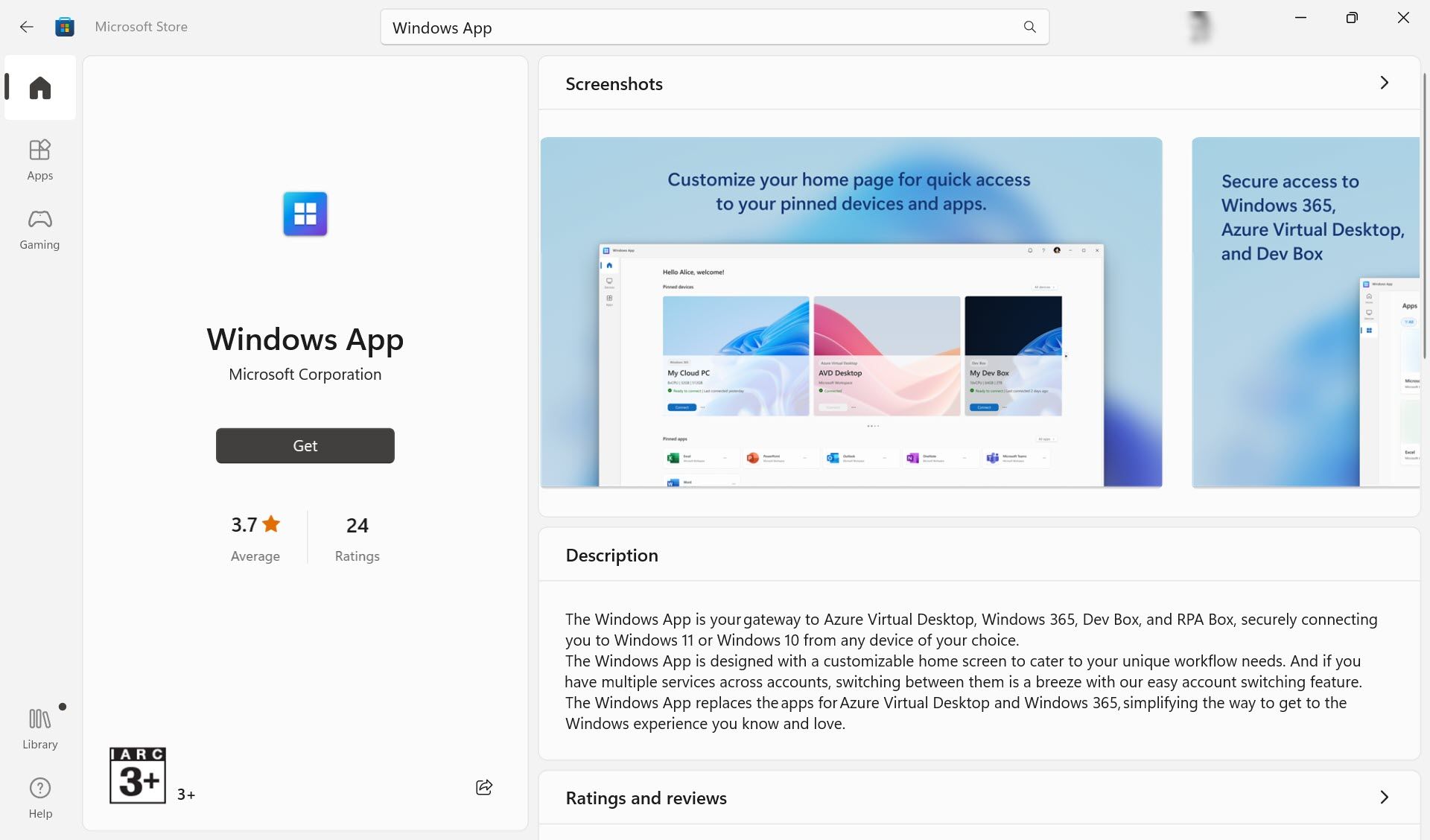
Dopo aver installato l’app sul tuo dispositivo, la prima azione è accedere all’app utilizzando il tuo account aziendale, scolastico o personale. È importante notare che dovresti utilizzare l’account associato a tutti i PC virtuali a cui desideri accedere.
Non è necessario installare nessun altro software. Ma indipendentemente dal dispositivo che utilizzi, l’app Windows ti consente di sfruttare le periferiche e le funzionalità del dispositivo locale. Ad esempio, puoi utilizzare più monitor, webcam, audio, dispositivi di archiviazione e connessioni stampante con il sistema Windows remoto. L’app supporta anche risoluzioni dello schermo personalizzate, risoluzioni dello schermo dinamiche e ridimensionamento.
Iniziare con l’app Windows
Lavorare su un sistema operativo Windows virtuale da qualsiasi luogo è uno sviluppo naturale per una forza lavoro mobile. L’app Windows può diventare qualcosa di meglio di una connessione desktop remota quando puoi accedere ai potenti strumenti e piattaforme di Microsoft tramite il cloud.
